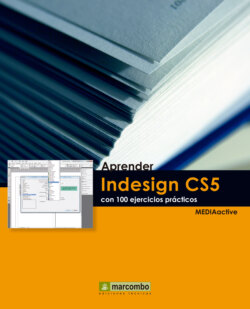Читать книгу Aprender Indesign CS5 con 100 ejercicios prácticos - MEDIAactive - Страница 10
На сайте Литреса книга снята с продажи.
003Cerrar y abrir documentos
ОглавлениеDOS DE LAS ACCIONES BÁSICAS E IMPRESCINDIBLES para gestionar cualquier documento creado con cualquier programa son la apertura y el cierre de archivos. Aunque los procedimientos que se utilizan para llevar a cabo dichas acciones no difieren prácticamente en nada entre las aplicaciones, es muy importante saber ejecutarlos correctamente
IMPORTANTE
Para cerrar en una única acción todos los documentos que tenga abiertos en InDesign, utilice la opción Cerrar todo que encontrará en el menú contextual de las pestañas de los documentos.
1.En estos momentos disponemos de dos documentos abiertos en pantalla. Para cerrar un documento, puede utilizar el botón Cerrar de su pestaña, representado, como ya sabe, por un aspa; también puede utilizar la opción Cerrar de su menú contextual o del menú Archivo o la combinación de teclas Ctrl.+W. Con el documento plantilla.indt situado en primer plano, haga clic con el botón derecho del ratón sobre su pestaña y elija la opción Cerrar de su menú contextual.
No debe confundir la acción de cerrar un documento con la de cerrar el programa. Esta última, se lleva a cabo pulsando el botón de aspa de la Barra de la aplicación o el comando Salir del menú Archivo.
2.Si no hubiéramos guardado el documento o si, tras guardarlo, hubiéramos realizado algún cambio en él, antes de cerrarlo el programa nos habría preguntado si deseábamos guardar ese cambio. Para comprobarlo, vamos a cerrar también el documento postal.indd, después de realizar un sencillo cambio. Active la herramienta Texto en el panel Herramientas.
También puede activar la herramienta Texto en el panel Herramientas pulsando la tecla T de su teclado.
3.Haga clic en cualquier punto de la página y, sin soltar el botón del ratón, arrastre hasta crear un pequeño cuadro de texto y escriba en él un texto de ejemplo.
Para poder escribir con la herramienta Texto es necesario crear primero un marco de texto mediante la técnica del arrastre.
4.Observe que en la pestaña del documento aparece un asterisco que indica que se han realizado cambios en él. Vamos a cerrar el documento sin guardar este cambio. Despliegue el menú Archivo y haga clic sobre el comando Cerrar.
5.Un cuadro de diálogo nos pregunta si queremos guardar los cambios realizados en este documento antes de cerrarlo. Pulse en No para cerrar el documento sin guardar el cambio.
Si no guarda los cambios realizados en un documento con la función Guardar, al cerrarlo InDesign muestra un cuadro de advertencia.
6.Vamos a recuperar los dos archivos que acabamos de cerrar. Despliegue el menú Archivo y pulse sobre el comando Abrir.
7.Aparece el cuadro Abrir, en el que debemos localizar los archivos que queremos abrir. Seleccione con un clic el archivo postal.indd y pulse sobre el botón Abrir.
8.Terminaremos este ejercicio, abriendo también el documento plantilla. En esta ocasión, acceda al cuadro Abrir pulsando la combinación de teclas Ctrl + O.
9.Una vez haya abierto el documento, observe, en su pestaña, que su nombre no es plantilla, sino Sin título seguido del número de orden correspondiente, es decir, se trata de un nuevo documento. La razón es que el documento plantilla ha sido guardado como tal y no se puede modificar sino que se utiliza para crear nuevos documentos con las mismas características. En el cuadro de diálogo Abrir, localice y seleccione el documento plantilla y haga clic en Abrir.
Para abrir una plantilla de InDesign, active la opción Original en lugar de la opción Normal en el cuadro de diálogo Abrir.